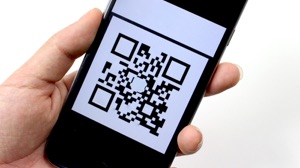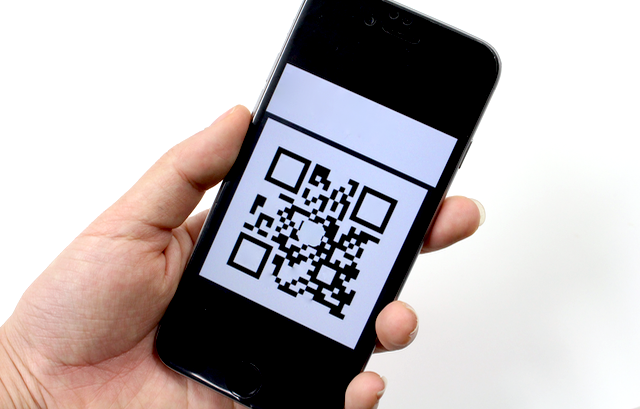
『iOS 11』では標準のカメラアプリでQRコードをスキャンできます。QRコードには様々な種類のデータを埋め込めますが、iOS 11は何に対応しているのでしょうか。
iOS 11でQRコードをスキャンする方法
標準のカメラアプリを開き、iPhoneのカメラをQRコードにかざすとスキャン。どんなデータをスキャンして、どのアプリで開くのかが画面上に通知として表示されます。
その通知をタップすると、そのアプリでデータを取り込んで処理できるようです。
たとえば予定の情報が埋め込まれたQRコードをスキャンすれば、通知をタップするとカレンダーアプリを開き、その予定を追加するか否かを選択できます。
iOS 11のカメラアプリでスキャンできるQRコード
ニュースサイト『9to5Mac』によると、以下のデータが埋め込まれているQRコードをiOS 11標準のカメラアプリでスキャンできました。
連絡先
連絡先アプリに名前・電話番号・メールアドレスなどを登録できます。
Androidスマートフォンとの連絡先交換に便利そうですが、自分の連絡先をQRコードに変換して表示できる機能はないようです。
ウェブサイトのURL
Safariでウェブページを開くことができます。ポスターなどに使われていることも多いので、便利になりそうです。
メールアドレス・SMSの送信先
読み込んだメールアドレスで新規メールを作成したり、読み込んだ電話番号宛にメッセージアプリで新規SMSを作成したりできます。
マップ(場所・住所・緯度経度)
読み込んだ場所・住所・緯度経度をマップアプリで表示できます。
予定
QRコードから読み込んだ予定をカレンダーアプリに追加できます。
電話番号
電話アプリでQRコードから読み込んだ番号に電話できます。
QRコードを読み込むと即発信されるわけではなく、通知をタップしない限りは発信しないようなので、イタズラに悪用される可能性はなさそうです。
Wi-Fiネットワークの設定
QRコードに埋め込まれた情報を元に、Wi-Fiネットワークに接続できます。
飲食店・ホテルなどでQRコードが掲示されている場合、それをスキャンすればそこのWi-Fiネットワークにすぐ接続できるようになります。
iOS 11には、近くのデバイスにWi-Fiのパスワードを共有できる機能もあります。
→ 【iOS 11】Wi-Fiパスワードを共有できる新機能
アプリの起動
URLスキームが埋め込まれているQRコードをスキャンすれば、アプリを起動したり、アプリに特定の動作をさせたりできます。
URLスキームはこちらのページで解説しています。
→ 知っておくとiPhoneをもっと便利に使える「URLスキーム」とは?(2013年3月)
HomeKit
HomeアプリでHomeKit対応機器のQRコードを読み込むと、機器をアプリに登録できます。
Homeアプリは対応する家電をiPhoneから操作できるアプリで、HomeKitはそれに対応するために定められた枠組みです。
参考
Top 10 QR codes supported by iOS 11 | 9to5Mac
| ・販売元: iTunes K.K. ・掲載時のDL価格: 無料 ・カテゴリ: ショッピング ・容量: 70.8 MB ・バージョン: 4.2 |